কিভাবে Windows 10 এর Folder / File Hide এবং Show করবেন।
কেমন আছেন আপনরা ?
আশা করি আপনারা সকলেই ভালই আছেন। আমিও ভাল আছি।
প্রতিদিনের মত আজকেও নতুন ১ টি ট্রিক নিয়ে হাজির হয়েছি। আশা করি আজকেও আপনাদের অনেক ভাল লাগবে।
কোন বিষয় নিয়ে আজ লিখতে যাচ্ছি আপনারা হয়ত আমার টিউনের টাইটেল দেখেই বুঝে গেছেন।
হ্যা, আজকে আপনাদের সাথে আমি দেখাতে যাচ্ছি আপনার পিসি / ল্যাপটপের ফাইল অথবা ফোল্ডার কি ভাবে হাইড করে রাখবেন।
 |
| Windows 10 Trick |
অনেকের খুব প্রয়োজনীয় ফাইল / ফোল্ডার থাকে যা সবার সামনে উন্মুক্ত করা যায় না। আর এজন্যই আপনারা চিন্তায় পরে যান।
আসলে কি ভাবে আপনার ফাইল / ফোল্ডার গুলো প্রাইভেসি প্রটেক্ট করে রাখবেন। বা হাইড করে রাখবেন।
এত দিন শুনে এসেছেন মোবাইলে ফাইল হাইড করে রাখা যায় কিন্তু আপনি আপনার পিসি বা ল্যাপটপ এ ফাইল অথবা ফোল্ডার হাইড করবেন কিন্তু আপনি তা জানেন না।
তাই আজকের টিউন আপনাদের জন্য। শুরু থেকে শেষ পর্যন্ত মনোযোগ দিয়ে পড়বেন আশা করি আপনিও আজকের পর আপনার দরকারি ফাইল / ফোল্ডার গুলো হাইড করে রাখতে পারবেন।
তো চলুন শুরু করা যাক...
প্রথম ধাপঃ-
এই ধাপে আপনি সেই ফাইল / ফোল্ডারে যান , যে ফাইল বা ফোল্ডার আপনি হাইড করতে চান।
 |
| Select Folder & Mouse Right Click |
আপনাকে Folder / File Select টির উপর ১ টি ক্লিক করে Folder / File সেলেক্ট করতে হবে।
দ্বিতীয় ধাপঃ-
Folder / File সেলেক্ট হয়ে গেলে Folder / File এর উপর মাউস পয়েন্টার রেখেই রাইট ক্লিক করবেন। কিছু অপশন দেখা যাবে।
সবার শেষের দেখতে পারবেন যে , Properties । এখানে ক্লিক করবেন।
তৃতীয় ধাপঃ-
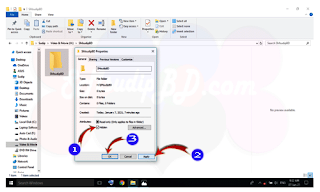 |
| Hidden File / Folder |
Properties এ ক্লিক করার পর নতুন ১ টি ট্যাব ওপেন হবে। এখানে শেষের দিকে দেখবেন Hidden অপশন আছে। Hidden অপশন এ টিক দিবেন।
এর পর আপনাকে Apply এ ক্লিক করতে হবে। এর পর আপনাকে Ok ক্লিক করতে হবে।
দেখুন আপনার ফাইল বা ফোল্ডার হাইড হয়ে গেছে।
চতুর্থ ধাপঃ-
 |
| Showing Hidden Folder |
এখন আপনি যদি আবার হাইড ফাইল / ফোল্ডার দেখতে চান তখন আপনাকে এক দম উপরে দেখবেন View অপশন আছে। ওখানে ক্লিক করবেন।
এর পর দেখবেন Hidden items ওখানে টিক দিবেন।
দেখুন এবার আবার আপনার হাইড ফাইল / ফোল্ডার দেখা যাচ্ছে।
পঞ্চম ধাপঃ-
হাইড ফাইল বা ফোল্ডার এর উপর রাইট ক্লিক করবেন। আবার Properties এ ক্লিক করবেন।
Properties এ ক্লিক করার পর নতুন ১ টি ট্যাব ওপেন হবে। এখানে শেষের দিকে দেখবেন Hidden অপশন আছে। Hidden অপশন এ টিক দিয়েছিলেন টিক টি উঠায় দিবেন।
এর পর আপনাকে Apply এ ক্লিক করতে হবে। এর পর আপনাকে Ok ক্লিক করতে হবে।
দেখুন আপনার ফাইল বা ফোল্ডার হাইড ছিল এখন ভিসিবল হয়ে গেছে।
আশা করি আপনি সঠিক ভাবে কাজ করতে পেরেছেন। যদি কোন কিছু বুঝতে সমস্যা হয় আপনি মন্তব্য বক্সে মন্তব্য করে জানাবেন।
আজ আর বেশি কিছু লিখব না।
লেখায় ভূল ত্রুটি ক্ষমা সুন্দর দৃষ্টি তে দেখবেন।
সকলের সু-সাস্থ কামনা করে আজকের টিউন এখানেই শেষ করতেছি।
ভাল থাকবেন।
টাটা।
ক্রেডিট বাইঃ- SMsudipBD.Com
পোস্ট রেটিং করুন













টিউটোরিয়ালটি কেমন লেগেছে মন্তব্য করুন!